İlgili Konular
[Gaming NB] ROG XG Mobile Kullanım Kılavuzu
Uygulanabilir Ürünler: ROG XG Mobile (GC31/GC32/GC33) (2025 GC34)
2025 ROG XG Mobile Tanıtımı
XG Mobile, harici bir GPU'nun gücünü Thunderbolt Dock'un genişletilebilirliği ile birleştirerek, hepsini bir ciltli roman boyutunda son derece taşınabilir bir pakette sunar. NVIDIA® GeForce RTX™ 5090 Laptop GPU'ya kadar donanımla övünen bu taşınabilir güç merkezi, en üst düzeyde oyun oynamak için tasarlanmıştır. Thunderbolt™ 5'in inanılmaz bant genişliğinden yararlanan XG Mobile, yalnızca oyun performansınızı artırmakla kalmaz, aynı zamanda kablolu ethernet ve yüksek hızlı USB portları da dahil olmak üzere bir dizi bağlantı seçeneğini ince bir pakette sunar. Kurulumunun taşınabilirliğinden ödün vermeden ciddi güce ihtiyaç duyan oyuncular veya tek bir Thunderbolt™ bağlantısından amiral gemisi düzeyinde render gücü arayan içerik üreticileri için ROG XG Mobile geldi.
2025 GC34 Çalışma Tanıtımı
Uygulama Kurulumu & Kaldırılması
Yazılım Kullanımı ve Yapılandırması
Sıkça Sorulan Sorular (S.S.S.)
Daha ayrıntılı talimatlar sağlamak için, ROG XG Mobile kullanım kılavuzu hakkında daha fazla bilgi edinmek için aşağıdaki ASUS YouTube video bağlantısına da tıklayabilirsiniz.
https://www.youtube.com/watch?v=MRLOwNdDdf0
2025 ROG XG Mobile (GC34) için şu anda desteklenen modeller için, S&C bilgisini inceleyiniz.
ROG XG Mobile kurulumu, Armoury Crate ve Armoury Crate SE uygulamasına entegre edilmiştir. Kullanıcıların ROG XG Mobile ayarlarını bu uygulamalar üzerinden yapılandırması gerekmektedir ve Armoury Crate uygulaması V6.1.18 veya daha yeni bir sürüm olmalı, Armoury Crate SE uygulaması ise V2.0.10 veya daha yeni bir sürüm olmalıdır.
Uygulama yazılımını edinmek ve kurmak için, ASUS resmi web sitesinden indirebilirsiniz Destek. Kurulum talimatları için lütfen bu bağlantıya bakınız.
Uygulama yazılımını kaldırmak için lütfen bu bağlantıya bakınız.
Bağlantı ve kurulum talimatları için lütfen 2025 ROG XG Mobile Kullanıcı Kılavuzu içindeki [ROG XG Mobile'ınızı Bağlayın] bölümüne bakınız.
Yazılım Kullanımı ve Yapılandırma
Armoury Crate ile Kullanım
Ana Sayfa
※ASUS Oyun Dizüstü Bilgisayarları için
GC34'ü dizüstü bilgisayarlara bağladıktan sonra Armoury Crate uygulamasını açın ve [Ana Sayfa]① bölümüne gidin. Ardından, [Cihaz]② bölümünden ROG XG Mobile (GC34)'ü seçin.
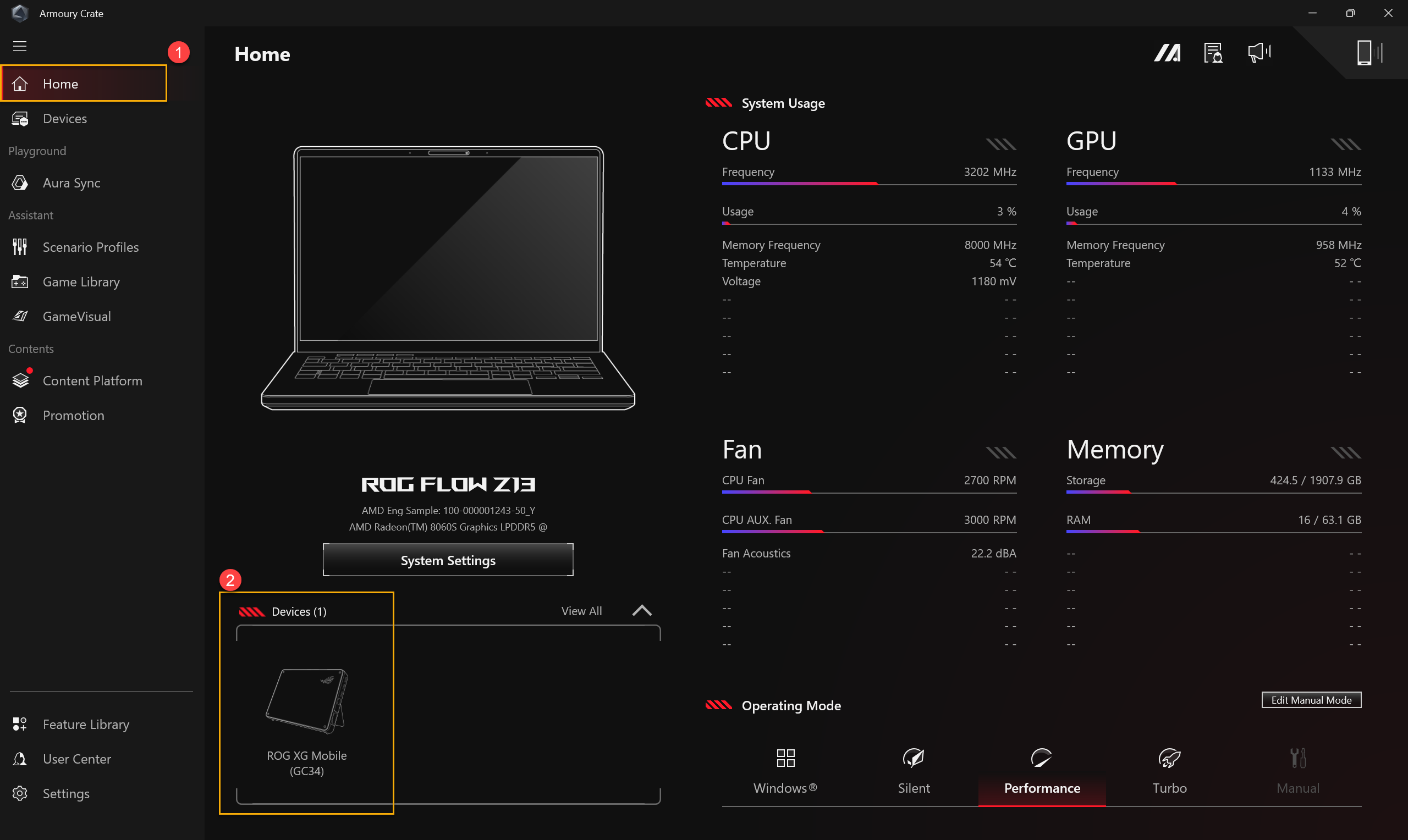
※ASUS olmayan oyun dizüstü bilgisayarları için
GC34'ü dizüstü bilgisayarlara bağladıktan sonra Armoury Crate uygulamasını açın ve [Gösterge Paneli]① bölümüne gidin. Ardından, [Cihaz]② bölümünden ROG XG Mobile (GC34)'ü seçin.

GPU Ayarları
①Sistem Kullanımı: XG Mobile GPU ve fan hızı kullanım genel bakışını sağlar
②Çalışma Modu: Performans Modu veya Manuel Mod gibi istenen çalışma modunu seçin ve ayarları ③[Manuel Modu Düzenle] üzerinden yapılandırın.
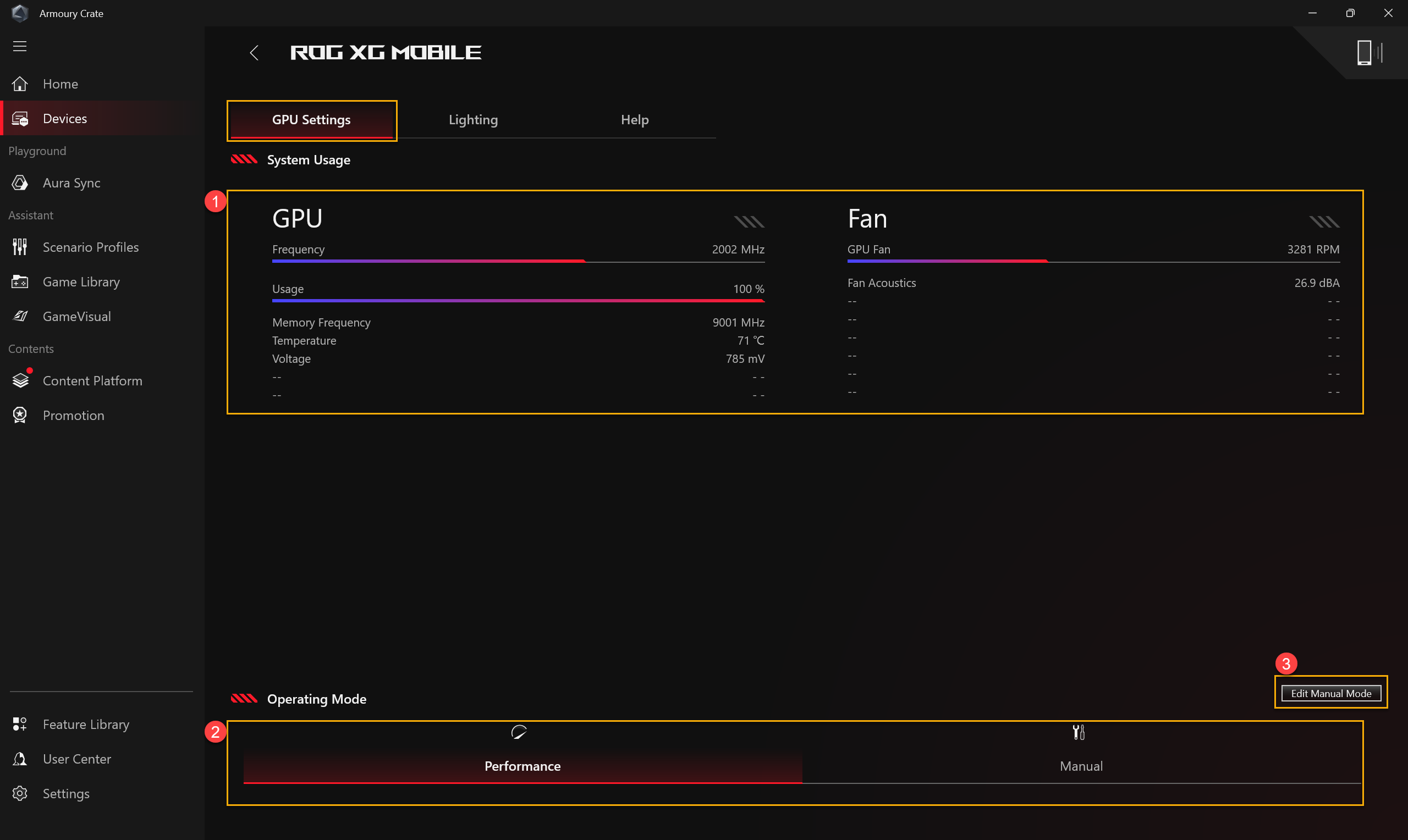
Manuel Modu Düzenle
①XGM Ofseti: Oyuncular, kendi ihtiyaçlarına göre Base Clock ve Memory Clock frekansını ayarlayabilirler.
②Fan: Oyuncular, kendi ihtiyaçlarına göre fan hızını manuel olarak ayarlayabilirler.
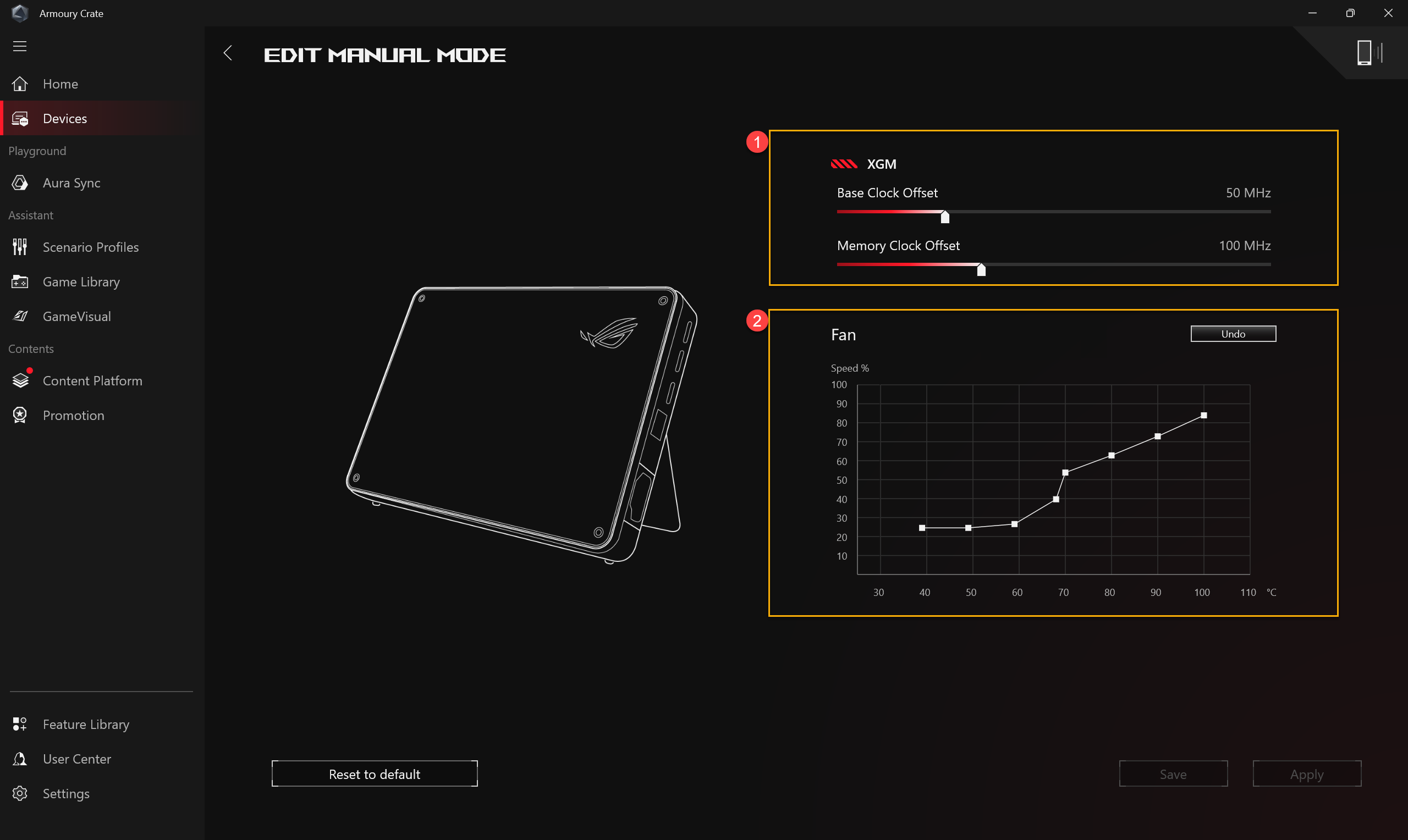
Aydınlatma
①Temel Efektler: ROG XG Mobile için aydınlatma efektlerini ayarlayın.
②AURA Creator: Aydınlatma efekti düzenleme uygulaması, Aura Creator kullanarak senkronize cihazlar arasında benzersiz aydınlatma efektleri oluşturun.
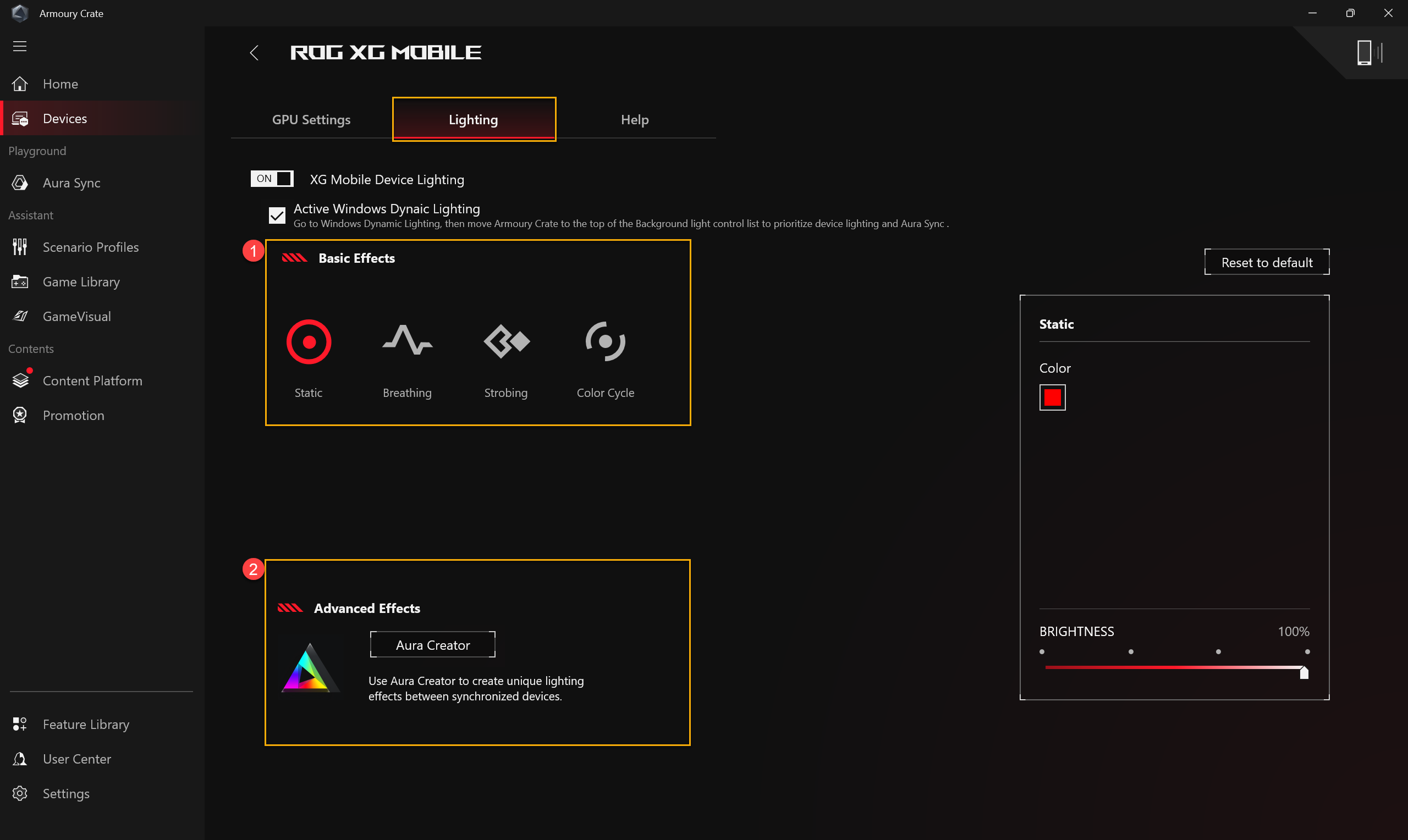
Yardım
ROG XG Mobile kullanmadan önce hazırlık bilgisi sağlamak veya cihaz bilgisi gösterildiğinde[XG Mobile şu anda mevcut değil], lütfen sorun giderme için [Yardım] bölümündeki ileri hazırlık bilgilerine başvurun.
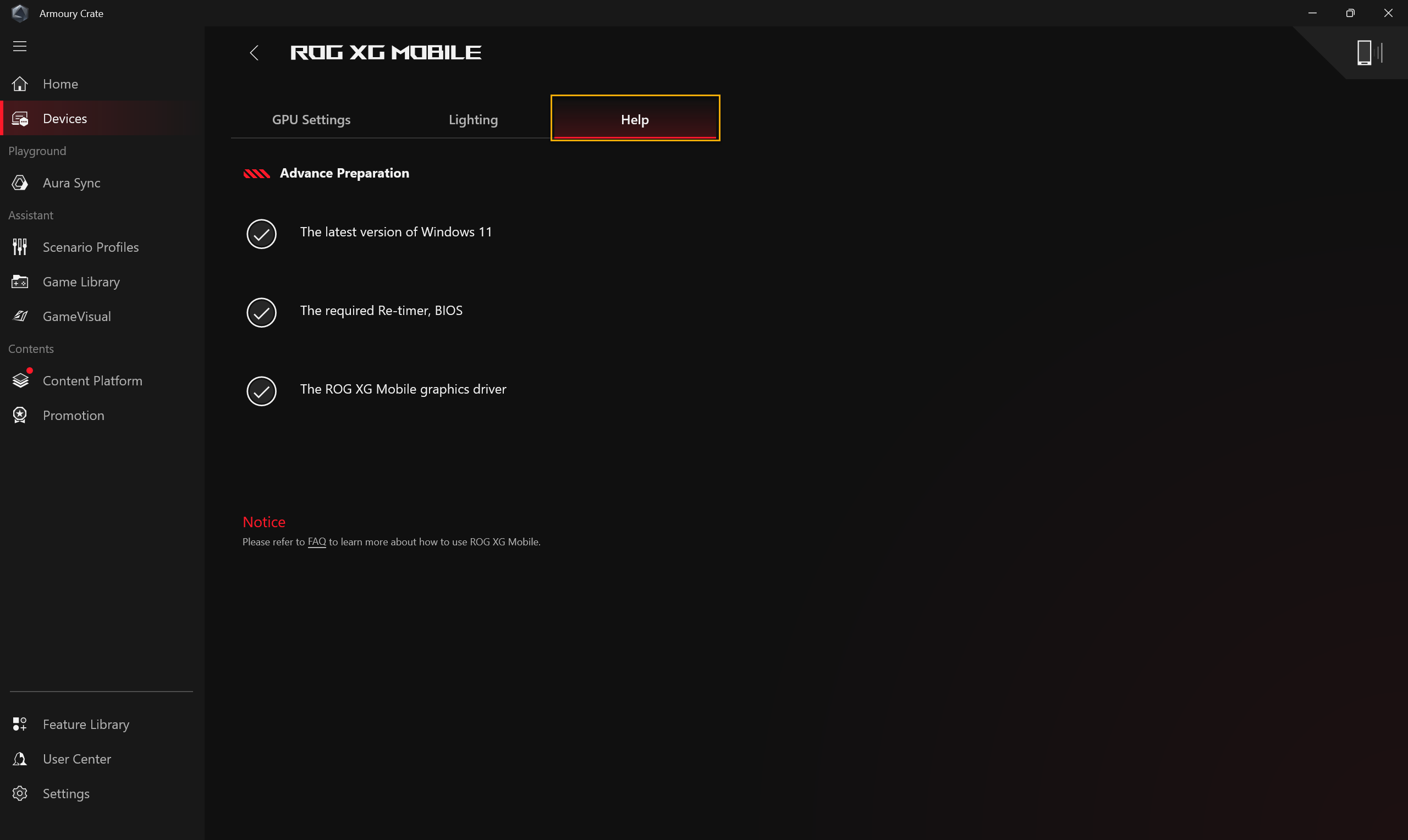
Armoury Crate SE ile Çalıştırma
Ana Sayfa
GC34 bağlandıktan sonra, Armoury Crate SE uygulamasını açın ve [İçerik]① bölümüne gidin. Ardından, [Bağlı Cihaz]② seçeneğini seçin.
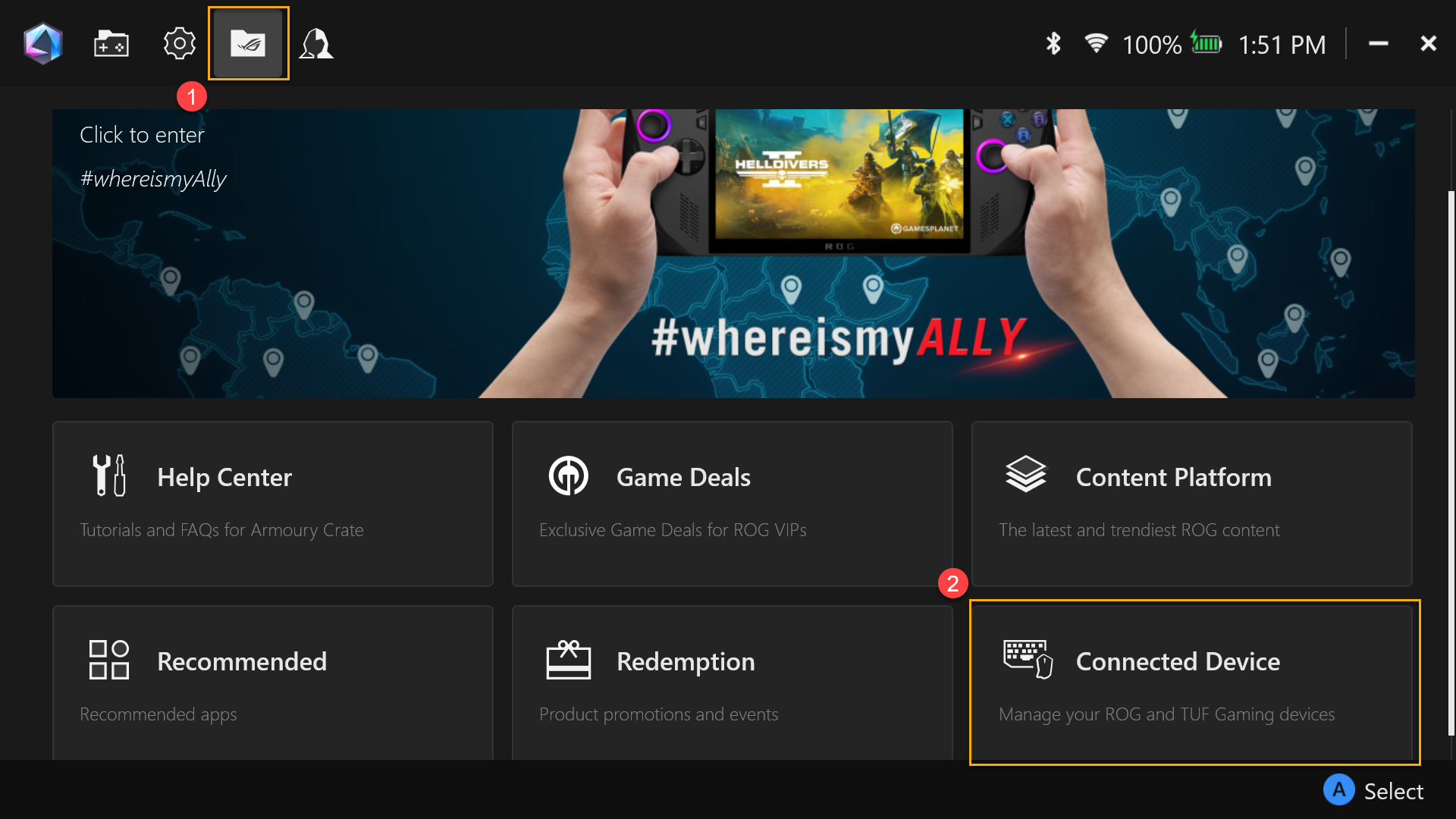
GPU Ayarı
①Çalışma Modu: Performans Modu veya Manuel Mod gibi istenen çalışma modunu seçin ve ayarları [Manuel Mod] üzerinden yapılandırın.
②Sistem Kullanımı: XG Mobile GPU ve fan hızının kullanım özetini sağlar.
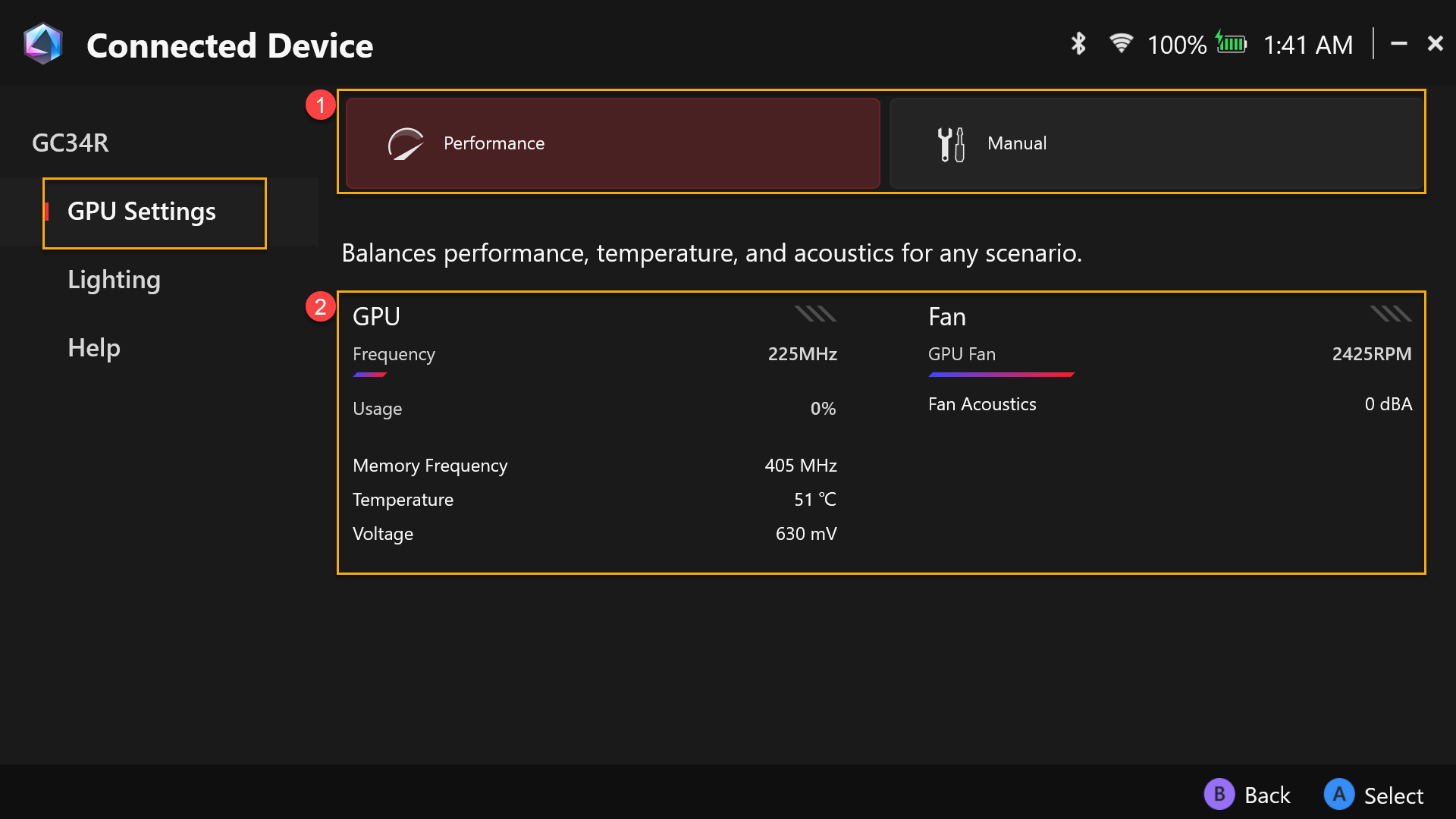
Manuel Modu Düzenle
①XGM Ofset: Oyuncular, taban saat ve bellek saat frekansını kendi ihtiyaçlarına göre ayarlayabilir.
②Fan: Oyuncular, fan hızını kendi ihtiyaçlarına göre manuel olarak ayarlayabilir.
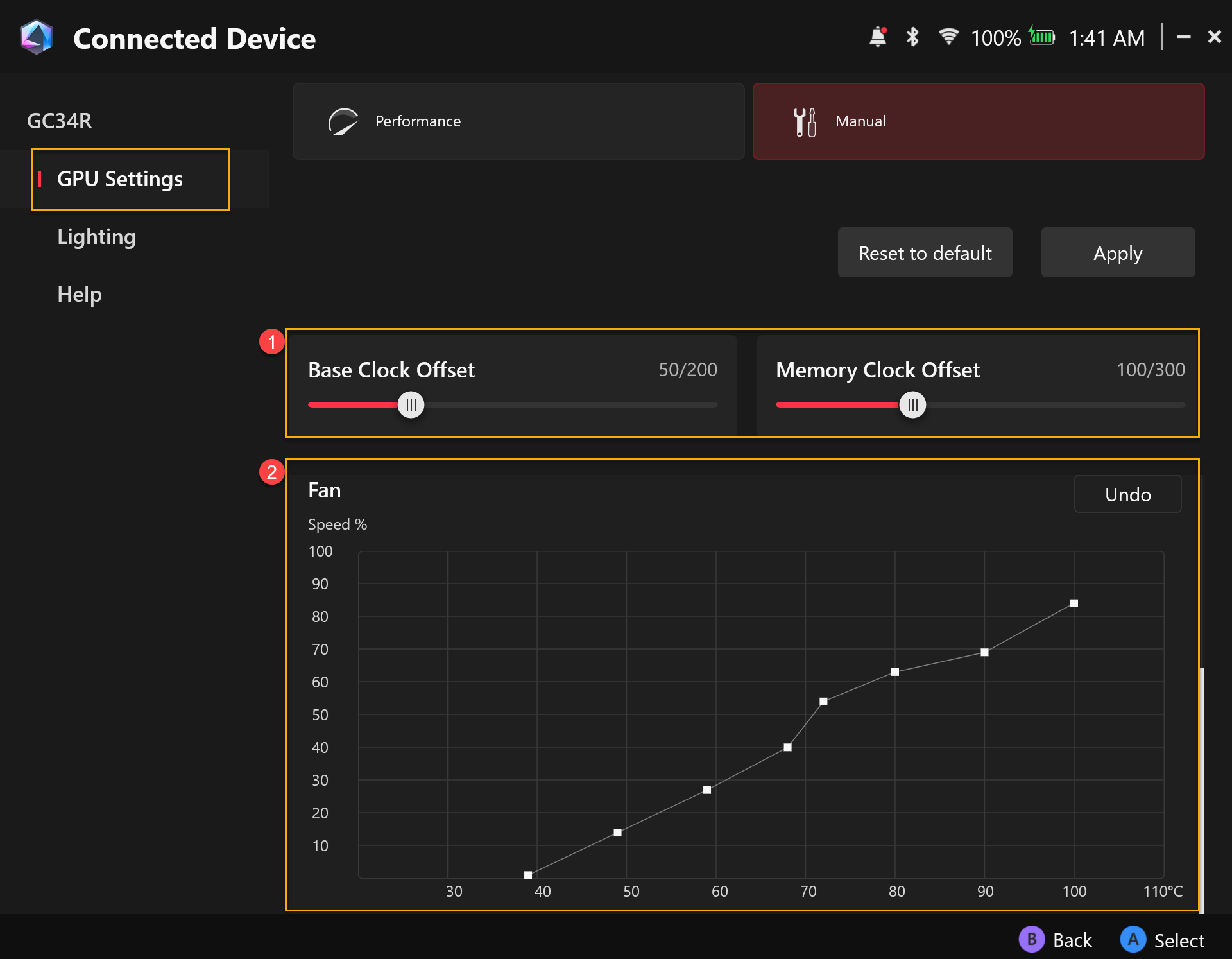
Aydınlatma
①Temel Efektler: ROG XG Mobile için aydınlatma efektlerini ayarlamak için.
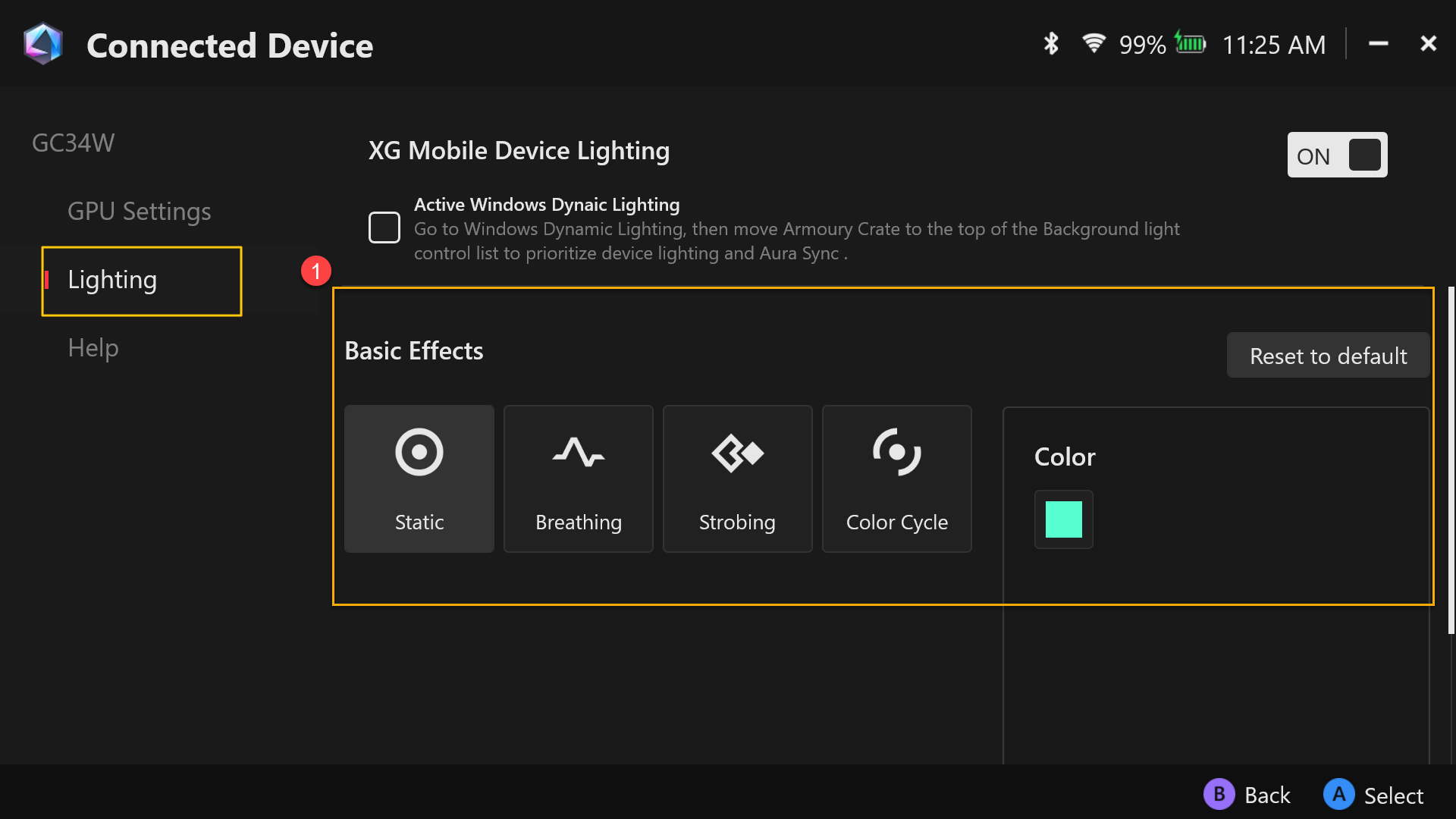
Yardım
ROG XG Mobile'ı kullanmadan önce ön hazırlık bilgisi sağlamak veya cihaz bilgisi [XG Mobile şu anda kullanılamıyor] olarak görüntülendiğinde, lütfen sorun giderme için [Yardım] bölümündeki ön hazırlık bilgilerine başvurun.
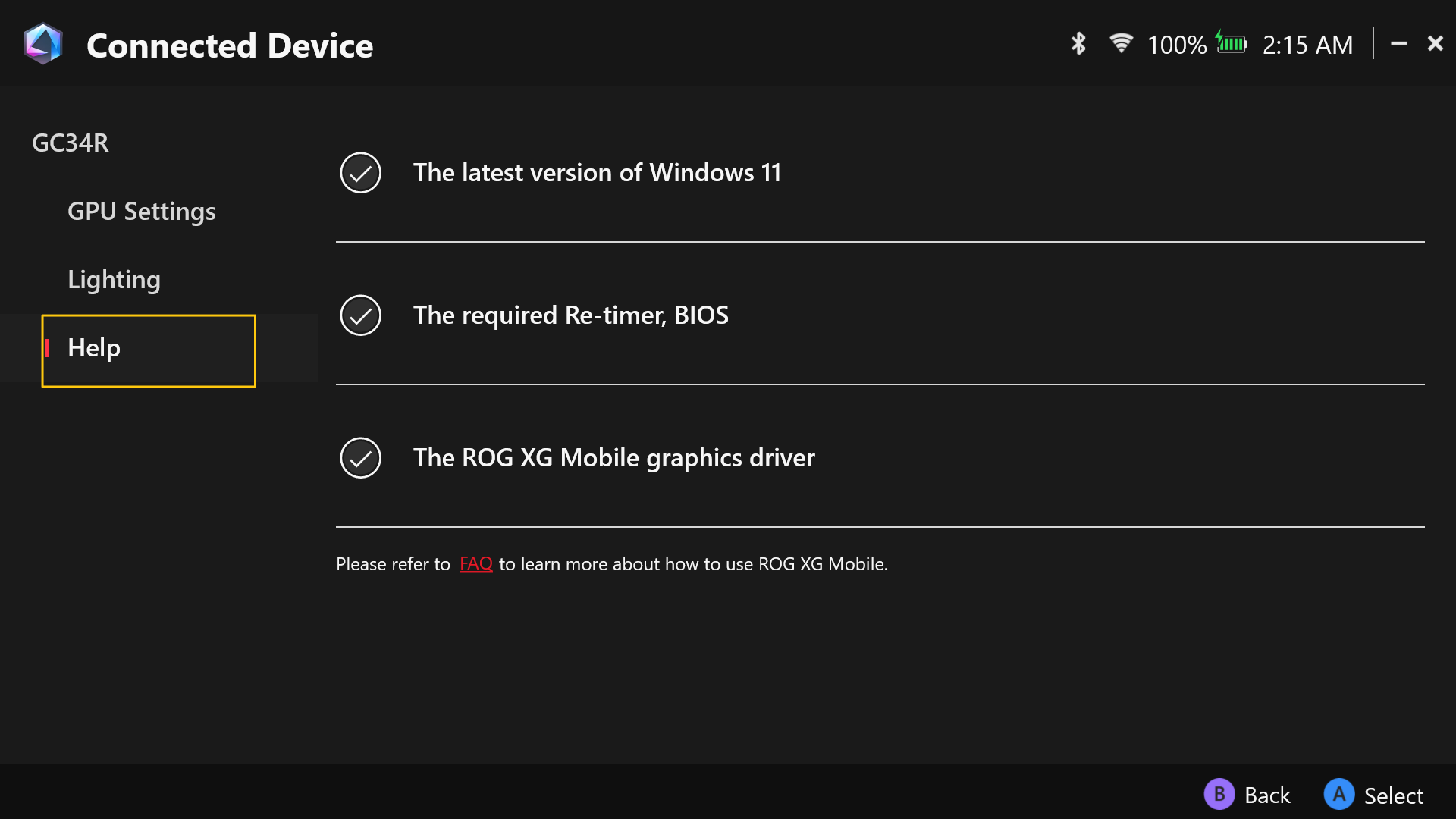
S: Artık 2025 XG Mobile Thunderbolt 5 arayüzünü kullandığına göre, tüm cihazlarla uyumlu mu?
C: Intel’in Thunderbolt 5 teknik özelliklerine göre, Thunderbolt 5 cihazlar yalnızca Thunderbolt 4 ve USB4 ile geriye dönük uyumludur. Dizüstü bilgisayarınız yalnızca Thunderbolt 3 veya daha eski sürümleri ya da USB 3.2 veya altını destekliyorsa, 2025 XG Mobile ile uyumlu olmayacaktır.
S: 2025 XG Mobile ile şu anda hangi cihazlar uyumlu?
C: 2025 XG Mobile aşağıdaki modellerde desteklenmektedir. Bu liste düzenli olarak güncellenecektir.
Ürün Adı | Model Adı | Arayüz | BIOS Sürümü |
ROG Flow Z13 (2025) | GZ302E | USB 4 | 308 |
ROG Ally X (2024) | RC72L | USB 4 | 311 |
ASUS ProArt P16 (2024) | H7606W | USB 4 | 318 |
ASUS Zenbook Duo (2025) | UX8406C | Thunderbolt 4 | 307 |
ASUS Zenbook S16 (2025) | UM5606K | USB 4 | 302 |
S: Uyumluluk tablosunda listelenen BIOS sürümü ne anlama geliyor? Sürümümü nasıl kontrol edebilirim? Dizüstü bilgisayarımda listelenen sürüm yoksa, bu 2025 XG Mobile'ı kullanamayacağım anlamına mı geliyor?
C: BIOS sürümü sorgulaması ve tanıtımı için, lütfen bağlantıyı inceleyin.
XG Mobile, Thunderbolt 5 kullanır ve sıcak takılabilirliği destekler, böylece cihazı istediğiniz zaman yeniden başlatmadan bağlayıp çıkarabilirsiniz. Fakat, XG Mobile yüksek performanslı bir cihaz olduğundan, dizüstü bilgisayarınızın boot sırasında en az 128GB ön getirilebilir bellek ayırmasını sağlamak için bir BIOS güncellemesi gerekebilir. Bu, cihazın düzgün çalışmasını sağlar. Eğer bu BIOS ayarı etkin değilse veya mevcut değilse, hata mesajları veya performans sorunlarıyla karşılaşabilirsiniz.
Desteklenen ASUS ve ROG cihazları için BIOS güncellemeleri yayınladık—lütfen dizüstü bilgisayarınızın BIOS sürümünün uyumluluk listesiyle eşleştiğinden emin olun veya gerekli sürüme güncelleyin. Eğer ASUS harici bir dizüstü bilgisayar kullanıyorsanız, bu ayarın desteklenip desteklenmediğini ve BIOS'unuzu nasıl güncelleyeceğinizi öğrenmek için cihaz üreticinizle iletişime geçmenizi öneririz; böylece en iyi performans ve stabiliteyi sağlayabilirsiniz.
S: Dizüstü bilgisayarımda iki Thunderbolt 4 bağlantı noktası var, ancak 2025 XG Mobile bağlandığında yanıt vermiyor. Neden?
C: Eğer dizüstü bilgisayarınız Intel Lunar Lake mimarisi işlemci kullanıyorsa, donanımsal bir sınırlama nedeniyle yalnızca bir Thunderbolt 4 bağlantı noktası, 2025 XG Mobile gibi harici GPU cihazlarını tam olarak destekler. Intel® Core™ Ultra 7 işlemcili dizüstü bilgisayarlar için, lütfen 2025 XG Mobile'ı HDMI bağlantı noktasının yanındaki Thunderbolt 4 portuna bağladığınızdan emin olun. Diğer Thunderbolt 4 portu, harici GPU'yu düzgün şekilde etkinleştirmek için gerekli kaynaklara sahip değildir.
S: 2025 XG Mobile dizüstü bilgisayarıma 140W şarj gücü sağlayabilir mi?
C: 2025 XG Mobile, dizüstü bilgisayarınıza 140W'a kadar şarj gücü sağlayabilir. Ancak, bunun için dizüstü bilgisayarınızın USB PD 3.1 EPR (Genişletilmiş Güç Aralığı) şarjı desteklemesi ve sadece upstream port üzerinden 2025 XG Mobile'a bağlı olması gerekir. Eğer downstream portlar üzerinden aynı anda başka cihazlar da bağlıysa, sistem otomatik olarak gücü dağıtır ve dizüstü bilgisayarınıza sunulan şarj wattı azalabilir.
S: Bilgisayarımı XG Mobile'a bağladıktan sonra [XG Mobile şu anda kullanılamıyor] uyarısı neden görünüyor?
C:
▲Armoury Crate ile Çalıştırma
XG Mobile'ı bağladığınızda ve Armoury Crate uygulamasını açtığınızda, [XG Mobile şu anda kullanılamıyor] şeklinde bir uyarı gösterir,
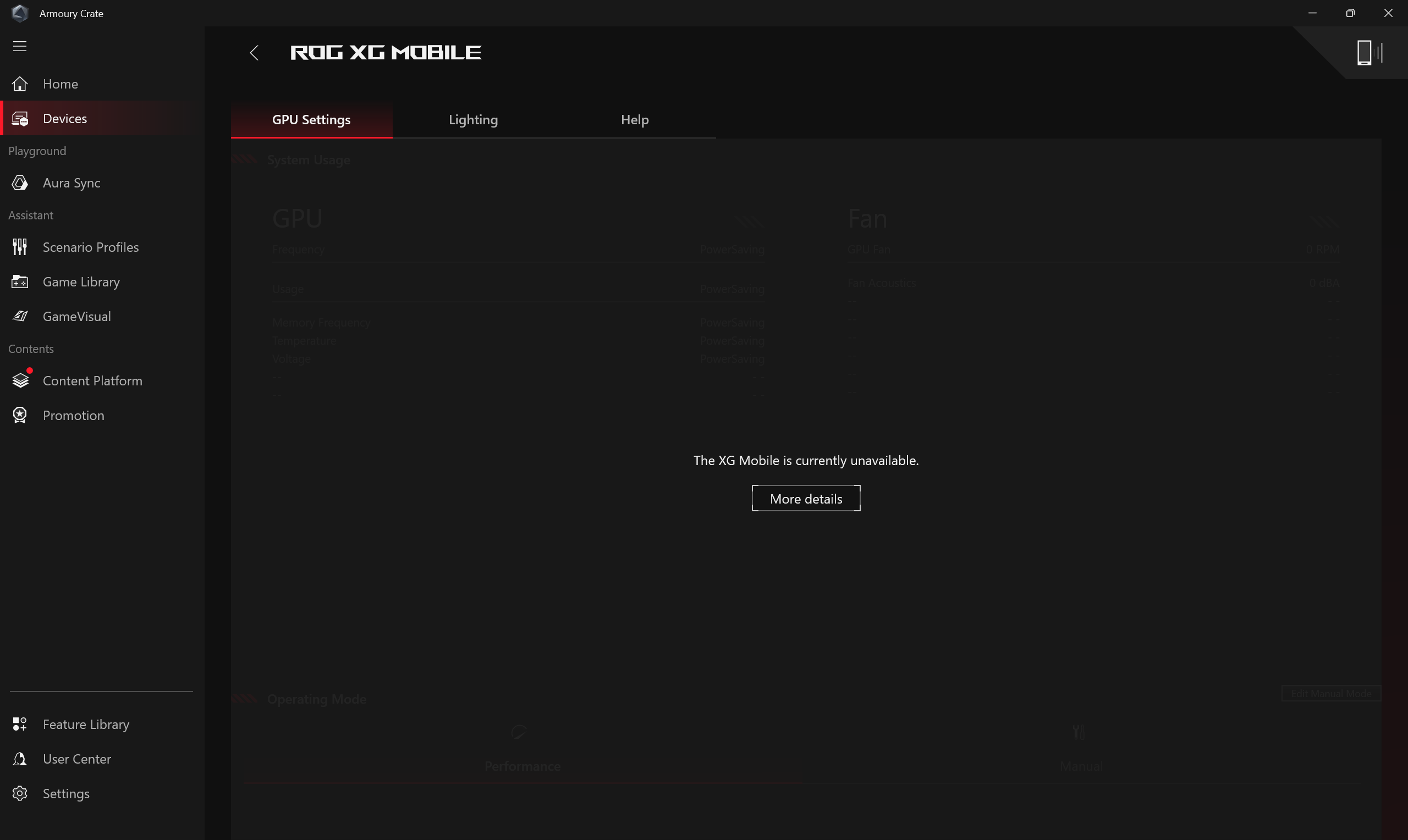
Bu noktada, lütfen [Yardım] üzerine tıklayın ve kırmızı ünlem işareti olan ve henüz onaylanmamış herhangi bir öğe olup olmadığını kontrol edin. Ardından, talimatları izleyerek işletim sistemi veya driver'ları buna göre güncelleyin.
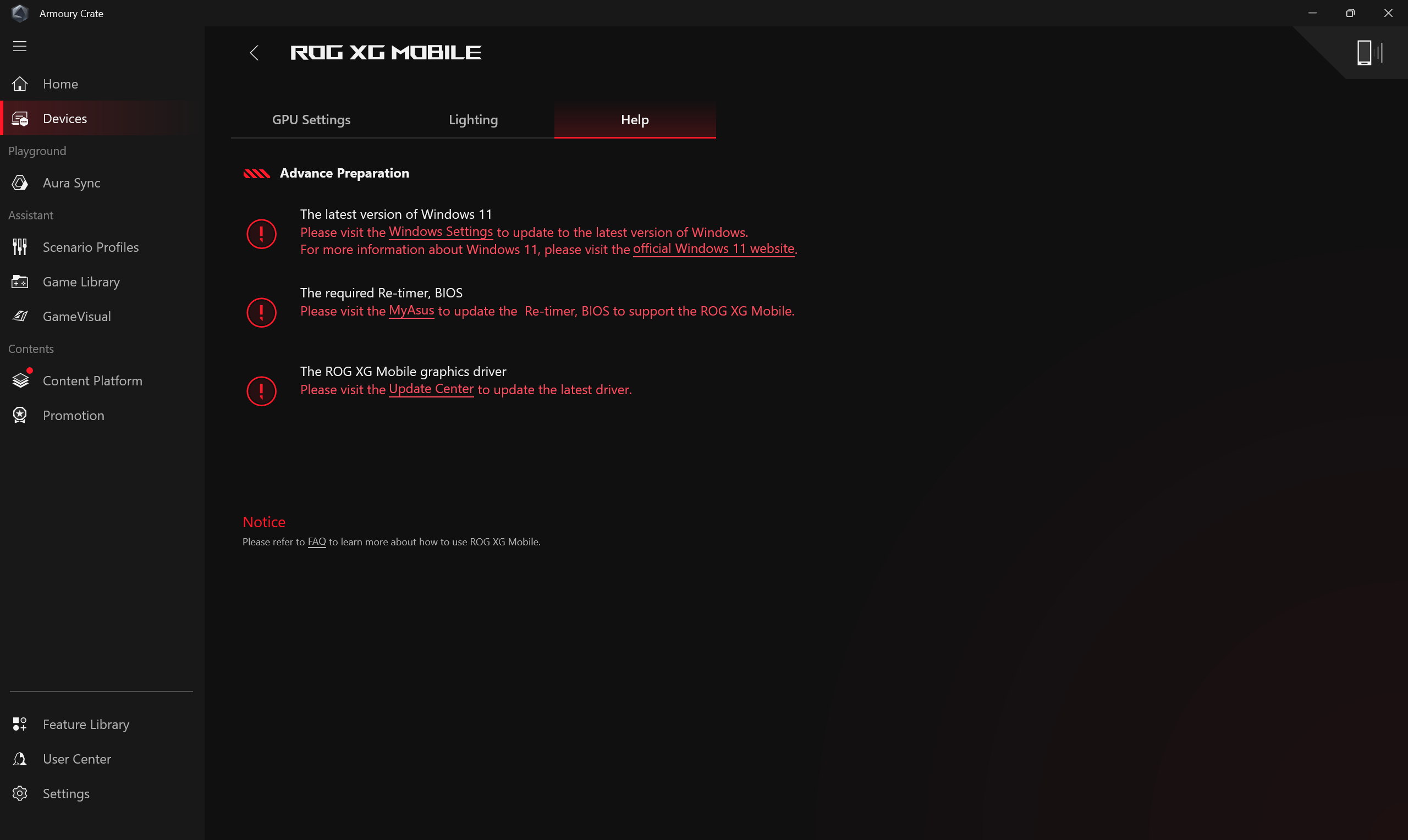
▲Armoury Crate SE ile işlem
XG Mobile'ı bağlayıp Armoury Crate SE uygulamasını açtığınızda, [XG Mobile şu anda kullanılamıyor] ifadesi görüntülenir,
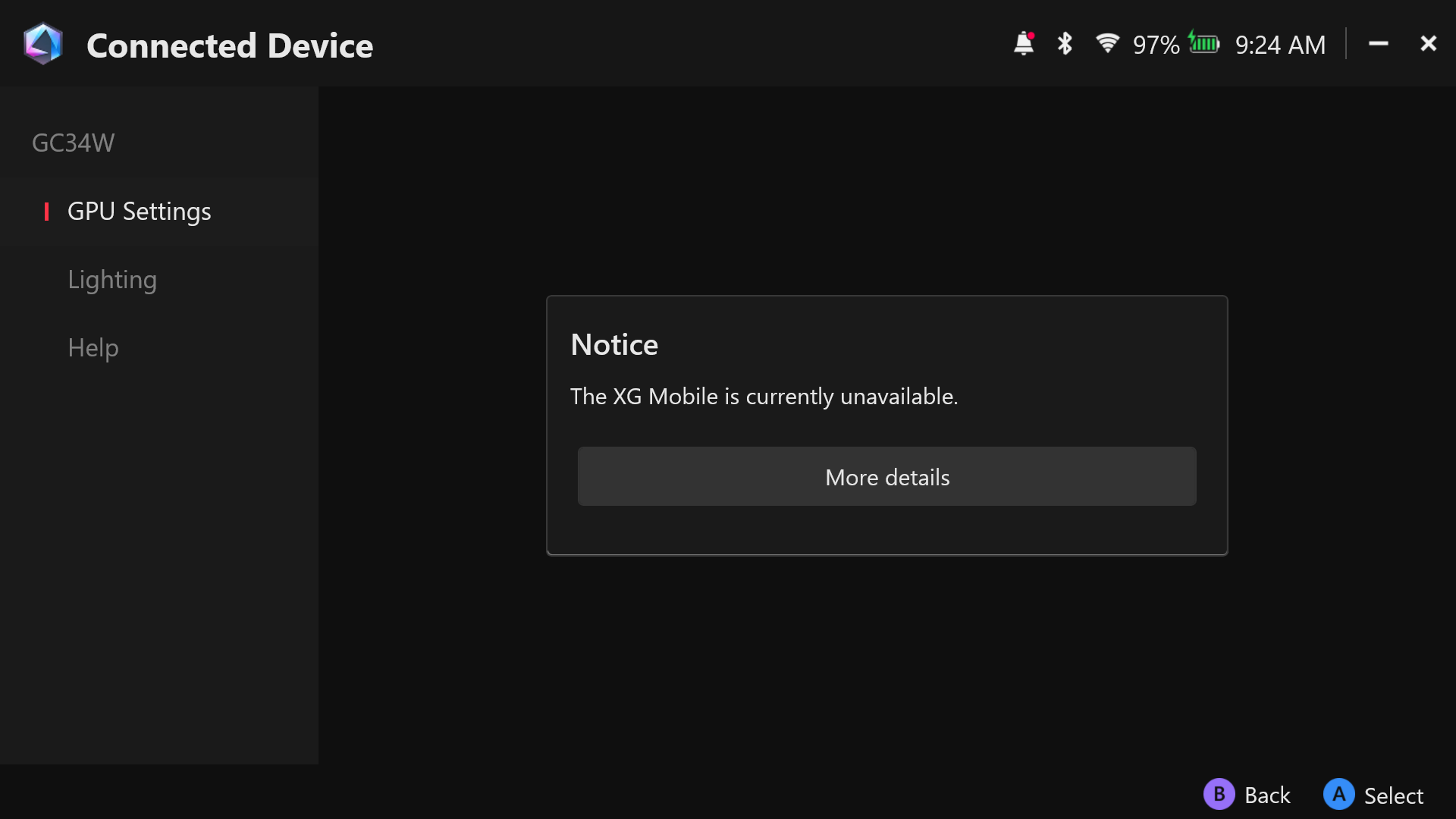
Bu noktada, lütfen [Yardım] üzerine tıklayın ve kırmızı ünlem işareti olan ve henüz onaylanmamış herhangi bir öğe olup olmadığını kontrol edin. Ardından, talimatları izleyerek işletim sistemi veya driver'ları buna göre güncelleyin.
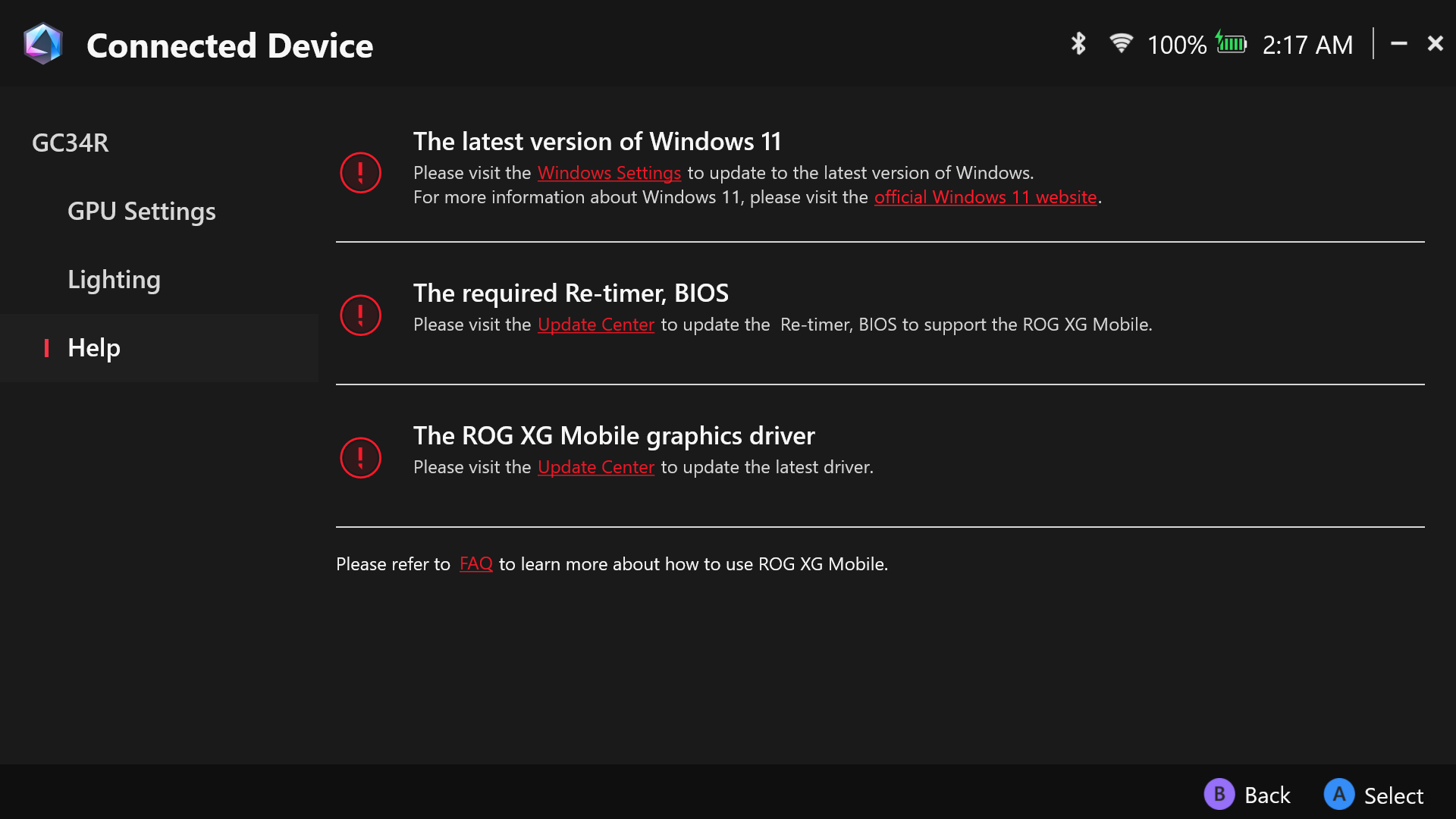
S: Neden en son Windows 11 sürümüne güncellemek gerekiyor?
C: 2025 XG Mobile, yalnızca Windows 11 sürüm 24H2 veya sonrası ile uyumlu NVIDIA RTX 50 serisi grafik kartlarına sahiptir. Bu nedenle, cihazı kullanmadan önce dizüstü bilgisayarınızın Windows 11 24H2 veya daha yenisine güncellenmesi gerekir.
S: XGM offset ve fan uygulanırken neden uyarı penceresi çıkıyor?
C: Uyarı penceresi, oyuncuları donanımınıza zarar verme riski olabileceği konusunda uyarmak içindir. Lütfen bunu anlayışla karşılayın.
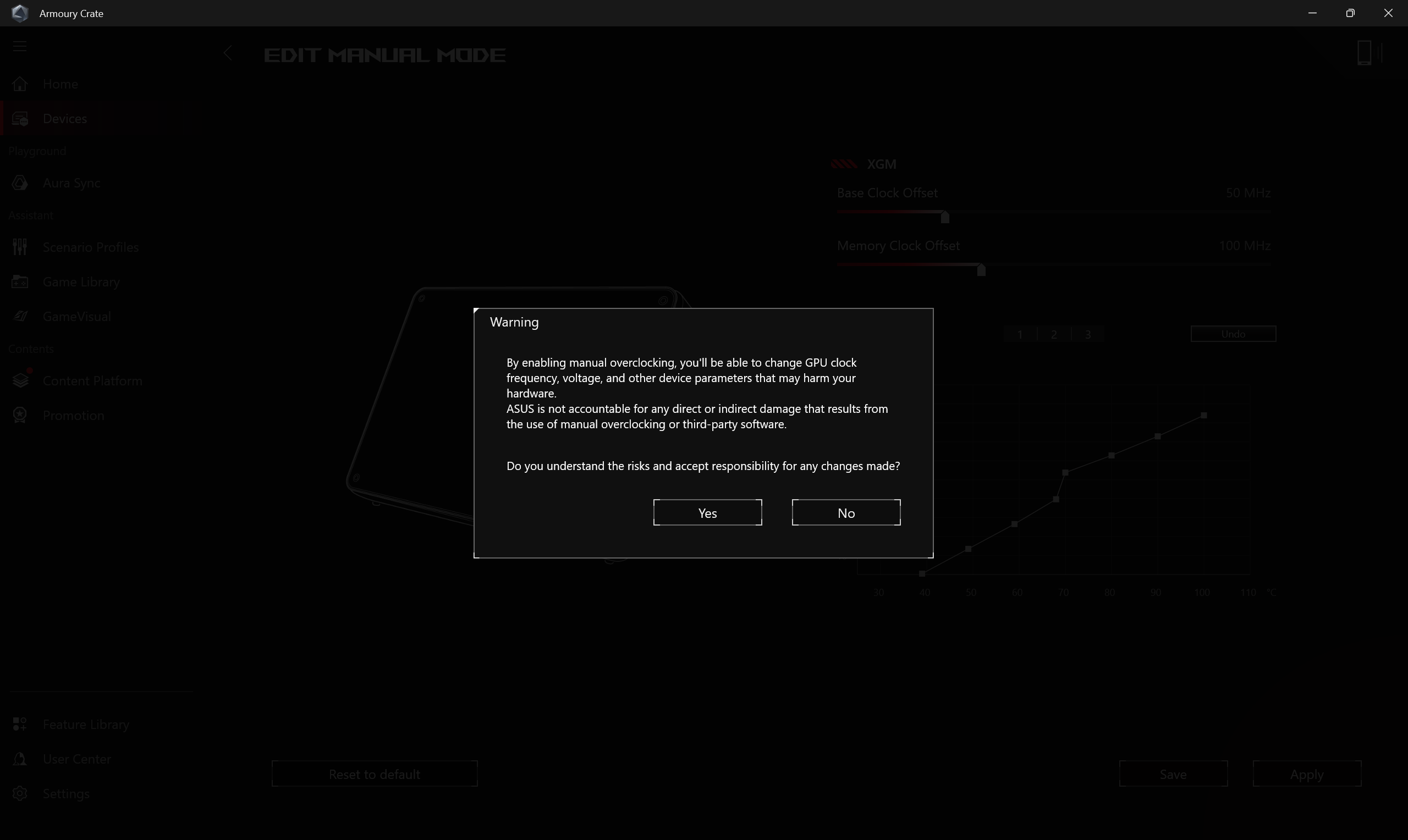
S: Piyasadaki herhangi bir Thunderbolt kablosu ile 2025 XG Mobile bağlanabilir mi?
C: Şu anda, yalnızca dört üretici Thunderbolt kabloları için Intel’in resmi sertifikasına sahiptir. 2025 XG Mobile ile birlikte gelen kablo, bu üreticilerden biri olan Luxshare'ın Thunderbolt 5 sertifikalı kablosudur. Kararlı bağlantı ve tam işlevsellik için, uyumluluk sorunları veya iletim hatalarından kaçınmak amacıyla, kutudan çıkan kabloyu kullanmanızı öneririz.
S: 2025 XG Mobile üzerindeki ışıklar neden aniden söndü?
C: Eğer 2025 XG Mobile cihazınız aniden tepki vermemeye başlar ve ışıkları sönerse, Thunderbolt kablosunu ve güç kablosunu çıkarıp tekrar takmayı deneyin. Işıkların tekrar yanıp yanmadığını kontrol edin—bu durum cihazın başarıyla yeniden bağlandığını gösterir. Sorun birkaç denemeden sonra da devam ederse, lütfen daha fazla yardım için müşteri hizmetleriyle iletişime geçin.
S: 2025 XG Mobile kaç harici monitörü destekleyebilir?
C: 2025 XG Mobile üzerinde HDMI 2.1, DisplayPort 2.1 ve Thunderbolt 5 downstream portu bulunmaktadır—bunların hepsi video çıkışını destekler. Thunderbolt 5 portu ayrıca ekranların zincirleme bağlanmasını sağlar. Eğer dizüstü bilgisayarınız Thunderbolt 5 destekliyorsa, zincirleme olarak üç Thunderbolt 5 monitöre kadar bağlayabilirsiniz; yalnızca Thunderbolt 4 veya USB4 desteği varsa, iki monitöre kadar bağlayabilirsiniz. Bu çıkışlar, HDMI ve DisplayPort ile eşzamanlı olarak da kullanılabilir, ancak desteklenen gerçek ekran sayısı, dizüstü bilgisayarınızın donanımına ve performansına bağlı olarak değişebilir.
ROG XG Mobile Tanıtımı
ROG XG Mobile, performans ve çok yönlülüğü gerçek taşınabilirlikle birleştirerek harici grafik kavramını yeniden tanımlar. Çok fonksiyonlu I/O hubı ve ASUS'a özel ROG XG Mobile arayüzü doğrudan PCIe® 3.0 x8 bağlantısı ile CPU'ya daha yüksek bant genişliği sunar. ROG XG Mobile ve dizüstü bilgisayarı aynı anda besleyen entegre 280-330W adaptör ile birlikte gelir. XG Mobile’ın yer tasarrufu sağlayan dikey tasarımıyla birleşen, hava akışı optimize edilmiş bu soğutma sistemi, süper küçük bir form faktöründe daha fazla güç sağlar. XG Mobile, gittiğiniz her yerde masaüstü sınıfı bir deneyim sunar.
(I/O hub: USB Type A *4, HDMI2.0 *1, DP1.4 *1, RJ-45 Jakı *1, Kart Okuyucu *1 )
GC31/GC32/GC33 Kullanım Tanıtımı
Uygulama Kurulumu & Kaldırılması
Donanım Kurulumu & Kaldırılması


ROG XG Mobile (GC31/GC32/GC33), ROG Flow X13 & X16 ve ROG Flow Z13 serisi oyun laptoplarını destekler.
*Daha fazla detay için, lütfen ASUS ROG Resmi Web Sitesi'ne bakınız.
ROG XG Mobile kurulumu, Armoury Crate Uygulaması ile entegre edilmiştir. Kullanıcıların ROG XG Mobile ayarlarını Armoury Crate uygulaması üzerinden yapılandırması gerekmektedir ve Armoury Crate uygulama sürümü V3.4.x üzeri olmalıdır.
*Armoury Crate Uygulaması, kullanıcı yükledikten sonra kendini otomatik olarak en son sürüme güncelleyecektir.
Uygulama yazılımını edinmek ve yüklemek için, ASUS resmi web sitesinde Destek kısmından indirebilirsiniz. Kurulum talimatları için lütfen bu linke bakınız.
Uygulama yazılımını kaldırmak için, lütfen bu linke bakınız.
Donanım Kurulumu& Kaldırılması
※Kurulum Adımı
1. ROG XG Mobile konnektörünü takın.

2. Kilitlemek için konnektör üzerindeki kilit anahtarını itin.

3. Bağlantıyı başlatmak için Tamam'a tıklayın.

4. Etkinleştirme işlemi tamamlandıktan sonra, konnektör durum göstergesi Kırmızı olacaktır ve ardından bağlantı tamamlanacaktır.

※Kaldırma Adımı
1. Windows® masaüstü sağ alt köşesindeki görev çubuğunda ROG XG Mobile simgesine  tıklayın.
tıklayın.

2. Bağlantıyı kesmek için Tamam'a tıklayın.

3. Devre dışı bırakmanın bitmesini bekleyin.

4. Bağlayıcı durum göstergesi Beyaz olduğunda, kilit anahtarını iterek kilidi açabilir ve ardından bağlayıcıyı çıkarabilirsiniz.

*ROG XG Mobile bağlayıcısını yanlış çıkarırsanız, kaydedilmemiş veri kaybına neden olabilir.
Ana Sayfa Bilgileri ve Kurulumu
ROG XG Mobile'ı yükleyip başlattığınızda, oyuncular Armoury Crate uygulaması üzerinden aşağıdaki bilgileri kurup onaylamalıdır.
*Daha fazla bilgi için lütfen Armoury Crate Tanıtımı'na bakınız.
①Çalışma Modu: “Manuel”(A) Modunu ve “ROG XG Mobile”(B) seçmek için, oyuncular Base Clock ve Memory Clock frekansını kendi ihtiyaçlarına göre ayarlayabilirler. FanCurve (C) oyuncuların fan hızını manuel olarak ayarlamasına yardımcı olabilir.
②Fan Hızı: Oyuncular ROG XG Mobile fanını ve akustiğini kontrol edebilirler.
③Sistem Konfigürasyonu: Oyuncular XG Mobile LED ışığını “XG Mobile LED” butonu ile açıp kapatabilirler.

S1: Çalışma modu kategorileri ve tanıtımı
C1: Windows® Modu: Windows işletim sistemi güç planına göre ayarlanır.
Sessiz Mod: Sistemin sessizliği önceliklidir. Fan, gürültü azaltımı için düşük hızda çalışacaktır ancak performans sınırlı olacaktır.
Performans Modu: Fan ayarı Sessiz ve Turbo arasında denge sağlar.
Turbo Modu*: Sistemin Turbo modu önceliklidir ve fan yüksek performansta çalışır.
Manuel Mod*: Fan Curve ve CPU/GPU overclock için manuel ayarlamalar sağlar.
Tablet/Dikey Mod**: Tablet/Dikey mod algılandığında, performans yalnızca Tablet/Dikey mod için optimize edilir.
*Yalnızca AC Modu (Şarj Modu) altında başlatılabilir. (Sadece seçili modellerde)
**Yalnızca ROG FLOW serisi oyun dizüstü bilgisayarlarını destekler.
S2: ROG XG Mobile durumunu gösterge ışığı ile nasıl doğrulayabilirim?
C2:
ROG XG Mobile Beyaz ışık (Şarj oluyor/ NB bağlantısı yok): Bağlayıcı çıkarılabilir.

ROG XG Mobile Kırmızı ışık (Şarj oluyor/ NB bağlı): Bağlayıcı çıkarılamaz.

ROG XG Mobile Işık yok (Güç yok)

S3: Neden dizüstü bilgisayarımda "XG Mobile algılanmadı" mesajı görünüyor?
A3: Eğer ROG XG Mobile konnektörü uyku modunda veya kapatırken doğru şekilde çıkarılmadıysa, lütfen ROG XG Mobile konnektörünü tekrar bağlamak için talimatları izleyin. Ardından, kaydedilmemiş veri kaybını önlemek için dizüstü bilgisayarı güvenli bir şekilde başlatmak için "Y" tuşuna tıklayın.

S4: Neden ROG XG Mobile bağlandıktan sonra MSHybrid Moduna geçemiyorum?
C4: MSHybrid modu, Entegre Grafik İşlem Birimi kurulumu içindir ve ROG XG Mobile ise Harici Grafik İşlem Birimidir. Bu nedenle ROG XG Mobile başlatıldığında, oyuncular GPU Güç Tasarrufu'nda MSHybrid modu kurulumu yapamazlar.
S5: ROG XG Mobile için ASUS'a özel arayüz nedir?
C5: ASUS'a özel ROG XG Mobile arayüzü. Doğrudan PCIe® 3.0 x8 bağlantısı, sadece grafik işlemciye adanmış CPU'ya 63Gb/sn bant genişliği sunar ve Thunderbolt™'tan %57,5 daha hızlıdır*. Ayrı bir USB 3.2 Gen 2 bağlantısı ise G/Ç merkezi için 10Gb/sn ekler ve çevre birimi trafiğinin grafik performansını engellemesini önler. 41 cm kablo, eGPU'nun serbestçe konumlandırılmasına olanak tanır.

*Rakamlar, PCIe 3.0 x8’in (63Gb/s) tepe teorik bant genişliğini ve standart Thunderbolt 4’ün (40Gb/s) değerini göstermektedir. Gerçek dünya performansı değişkenlik gösterebilir.